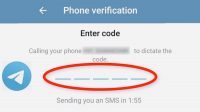Так уж повелось, что в последнее время производители выпускают смартфоны с большим экраном, а компактных моделей с каждым годом становится меньше. С одной стороны, в этом есть плюс, ведь на дисплее с диагональю 6-7 дюймов намного комфортнее смотреть фильмы, да и вглядываться лишний раз не приходится. С другой — пользоваться большим смартфоном неудобно: его постоянно нужно перехватывать, а иногда мы вынуждены задействовать вторую руку. Если вы столкнулись с подобным дискомфортом и хотите от него избавиться, не меняя устройство, изучите наши рекомендации.

Даже большим смартфоном можно пользоваться с помощью только одной руки
Настройка рабочего стола на Андроид
Взаимодействуя со смартфоном, мы используем большой палец правой или левой руки. Если устройство оснащено здоровенным экраном, без перехвата у нас не получится дотянуться до верхнего или противоположного края, чтобы запустить приложение. Выправить ситуацию можно косметическим изменением рабочего стола на телефоне:
- Откройте настройки устройства.
- Перейдите в раздел «Рабочий стол».
- Измените сетку приложений, выбрав вариант для размещения в одной строке большего количества иконок.
- Вернитесь на главный экран и отсортируйте ярлыки таким образом, чтобы они оказались ниже и сдвинуты к одной из сторон.
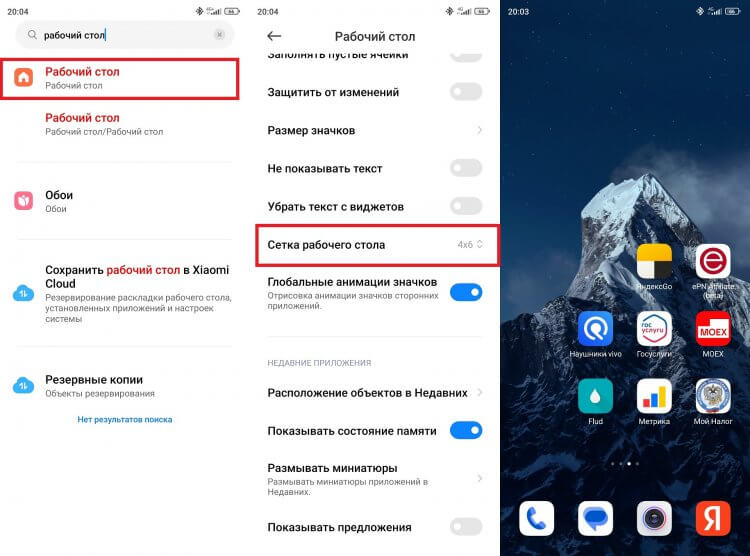
Рабочий стол можно адаптировать под управление одной рукой
При помощи такой нехитрой манипуляции становится возможным использование смартфона одной рукой, но только в сценарии запуска приложений. В то же время для открытия шторки все равно придется тянуться вверх. К счастью, и это не беда.
Читайте также: 5 советов, как быстро навести порядок на рабочем столе телефона
Как изменить шторку уведомлений
Допускаю, что в настройках вашего смартфона можно сделать шторку уведомлений снизу. На моем такая опция не предусмотрена, а потому в качестве выхода из ситуации предлагаю воспользоваться приложением Bottom Quick Settings. Установите его и сделайте следующее:
- Запустите программу.
- Выберите расположение индикатора снизу, слева или справа.
- Теперь вы можете вызвать шторку уведомлений, сделав свайп от одной из сторон или нижней части экрана.
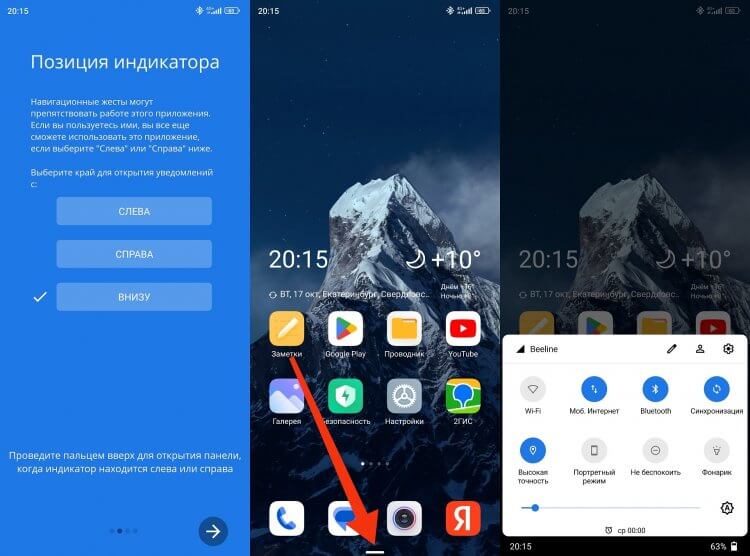
С такой шторкой не придется тянуться вверх
Конечно, решение не самое лучшее, ведь вам придется привыкнуть к иному оформлению шторки и новому способу доступа к ней. Но со временем вы уже не будете замечать дискомфорт, если главной задачей является настройка смартфона для одной руки.
 Подпишись на AndroidInsider в Дзене, чтобы получать новости из мира Андроид первым
Подпишись на AndroidInsider в Дзене, чтобы получать новости из мира Андроид первым
Полезные настройки клавиатуры на телефоне
Печатать одной рукой не очень удобно, но, если вы ставите перед собой цель отказаться от использования второй конечности, измените настройки клавиатуры на Андроид. Стандартное на большинстве смартфонов средства ввода Gboard позволяет сделать клавиатуру плавающей через специальное меню, вызываемое нажатием на кнопку левом верхнем углу.
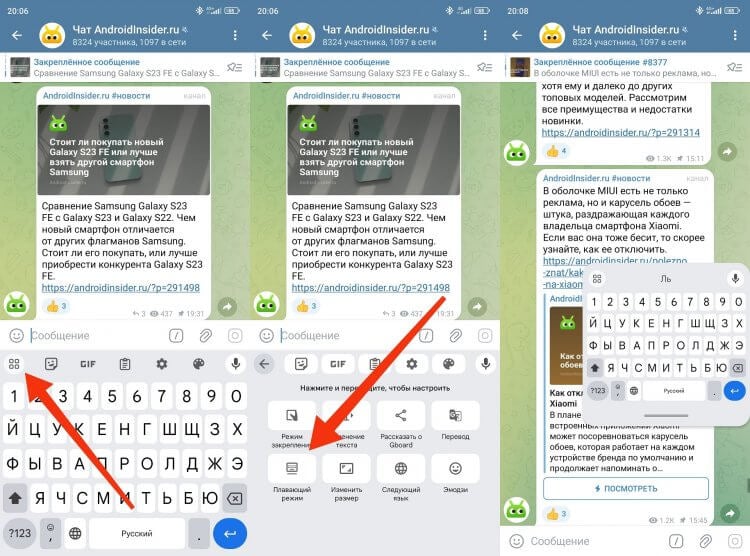
Плавающая клавиатура априори меньше обычной
Теперь вы можете передвигать средство ввода и менять его размер. Но есть более удобный вариант:
- Откройте настройки клавиатуры, нажав на шестеренку.
- Перейдите в раздел «Режим управления одной рукой».
- Выберите расположение средства ввода (справа или слева).
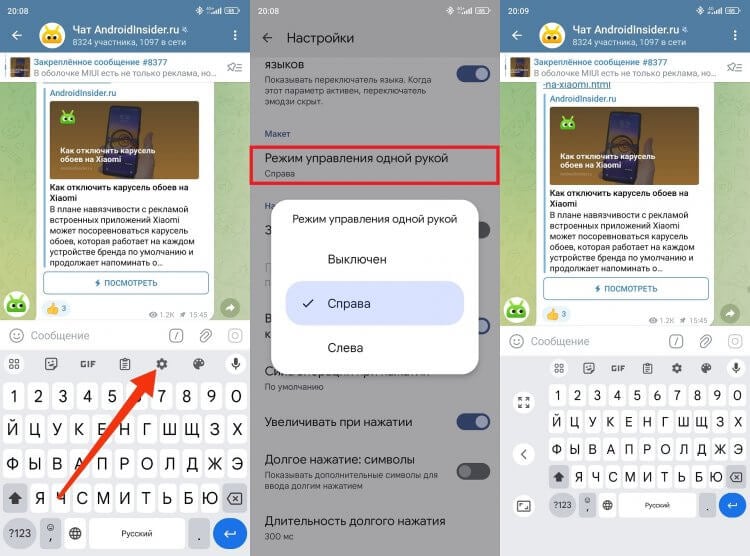
Вот теперь в самый раз!
Клавиатура для одной руки позволяет полностью отказаться от перехвата смартфона даже при написании текста. Впрочем, производители некоторых устройств пошли еще дальше, придумав одноручный режим для всей системы.
 Поделись своим мнением или задай вопрос в нашем телеграм-чате
Поделись своим мнением или задай вопрос в нашем телеграм-чате
Режим одной руки на Андроид
Режим одной руки — популярная функция многих смартфонов. К сожалению, она не является системной, а потому ее реализация полностью ложится на плечи производителя. Не исключено, что на вашем смартфоне режим одной руки отсутствует, но попробовать его найти все равно стоит:
- Откройте настройки.
- Воспользуйтесь поиском и попытайтесь найти раздел «Режим одной руки», «Управление одной рукой» или что-то в этом роде.
- Активируйте опцию.
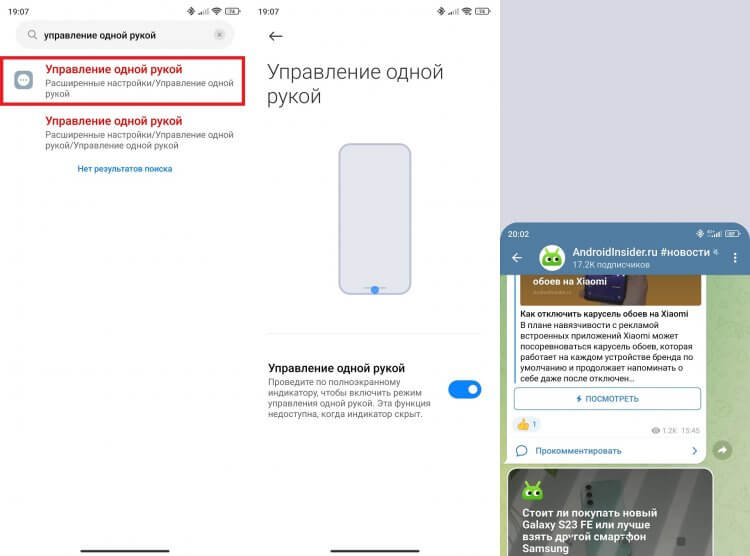
На Xiaomi режим одной руки делает только хуже
Производители смартфонов подходят к реализации функции по-разному: кто-то пропорционально уменьшает интерфейс системы для удобного хвата (оптимальный вариант), а Xiaomi, например, просто сдвигает все окно, из-за чего становятся недоступны элементы управления в нижней части экрана. То есть вновь мы имеем дело с половинчатой мерой.
 Загляни в телеграм-канал Сундук Али-Бабы, где мы собрали лучшие товары с АлиЭкспресс
Загляни в телеграм-канал Сундук Али-Бабы, где мы собрали лучшие товары с АлиЭкспресс
Приложение для управления одной рукой
Если на вашем смартфоне нет заветной функции, или она реализована не лучшим образом, скачайте приложение для управления одной рукой. Вполне сгодится программа One Hand Operation Support. Запустите ее, нажмите кнопку «Start OneHandOperationSupport» и предоставьте все разрешения.
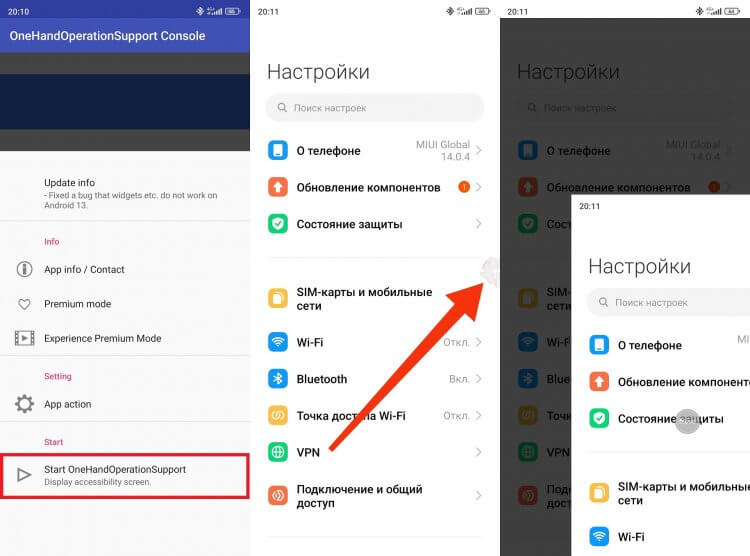
Окно можно свободно перемещать одним пальцем
Если все сделано верно, слева или справа появится кнопка вызова одноручного режима. Нажав на нее, у вас появится возможность передвигать окно, используя всего один палец. Но жать на кнопку вызова придется каждый раз после завершения предыдущего действия, в чем заключается главный недостаток приложения One Hand Operation Support.